Xem mục lục
Cài đặt Cây hiển thị giá
Hướng dẫn cài đặt Cây hiển thị giá
Cây hiển thị giá là thiết bị giúp khách mua hàng quan sát thông tin về các sản phẩm như: tên, giá, số lượng… khi thu ngân tính tiền. Tài liệu này nhằm hướng dẫn người sử dụng thao tác kết nối cây hiển thị giá một cách dễ dàng và thuận tiện.
Thao tác cụ thể như sau:
- Bạn kết nối dây USB từ cây hiển thị giá đến cổng USB trên máy tính. Màn hình cây hiển thị giá hiện sáng và báo kết nối.
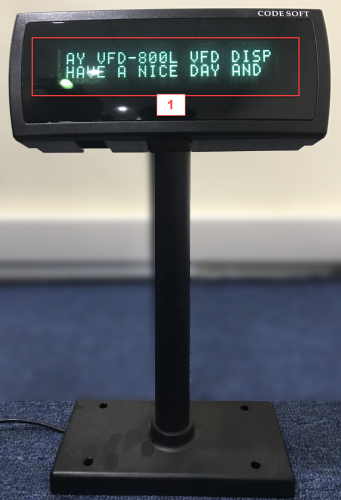
- Để xem cổng (port) của cây hiển thị giá, tại màn hình máy tính, bạn kích chọn biểu tượng Window ![]() (1), gõ tìm kiếm “Control Panel” (2) rồi kích chọn Control Panel (3).
(1), gõ tìm kiếm “Control Panel” (2) rồi kích chọn Control Panel (3).
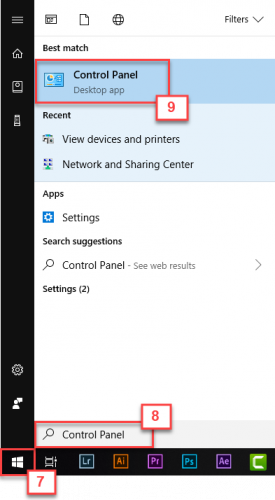
- Trong cửa sổ Control Panel, bạn kích chọn View devices and printers (4)
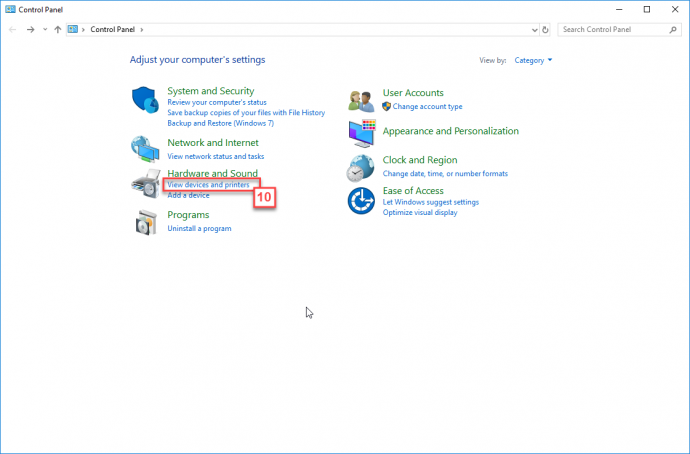
- Bạn xem số cổng COM (5) mà cây hiển thị giá đang kết nối. Ở ví dụ hướng dẫn này, cổng COM cây hiển thị giá đang kết nối là cổng COM3.
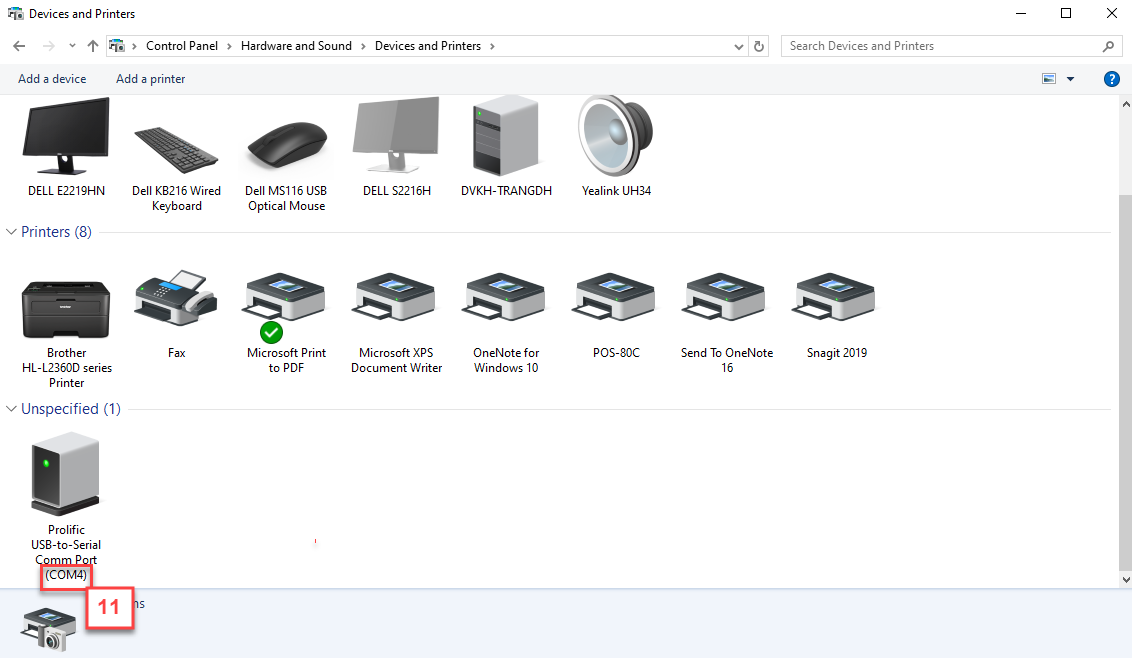
- Bạn truy cập link tại đây để tải về ứng dụng để kết nối dữ liệu KiotViet với cây hiển thị giá trên máy tính. (Ứng dụng tương thích với các hệ điều hành: Win7 / Win8.1 / Win10 / Win11)
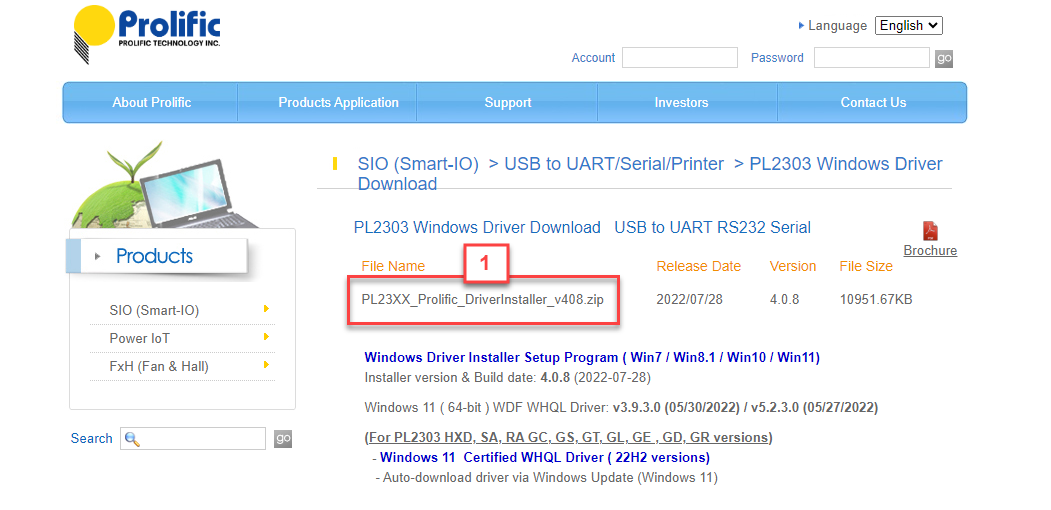
- Lưu ý: Các thiết bị đã cài đặt cây hiển thị giá trước đây vui lòng gỡ bỏ phần mềm KVPoleApp để tránh bị xung đột.
- Sau khi giải nén file, bạn chạy file cài đặt: PL23XX-M_LogoDriver_Setup_408_20220725
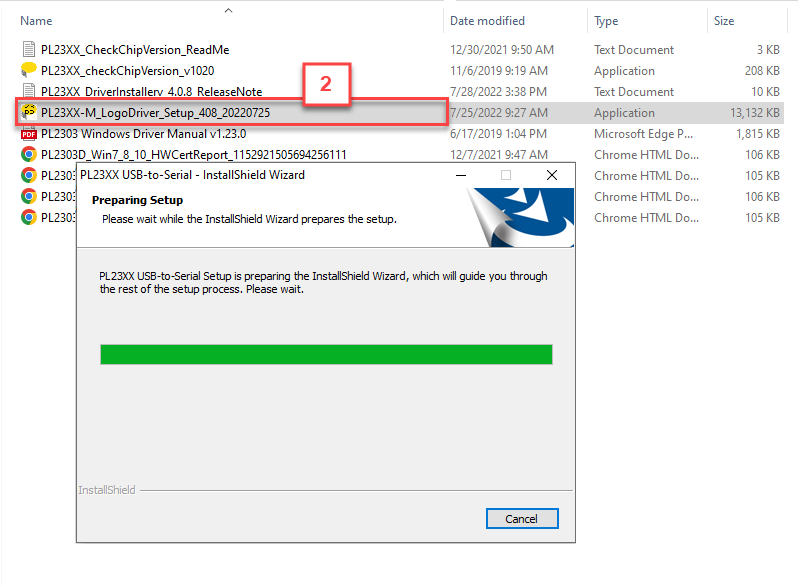
- Bạn tiếp tục chon Next -> Finish để hoàn tất quá trình cài đặt
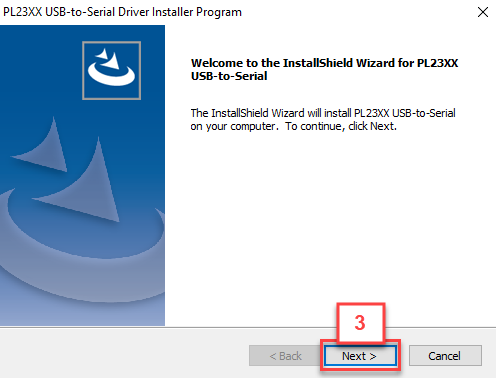
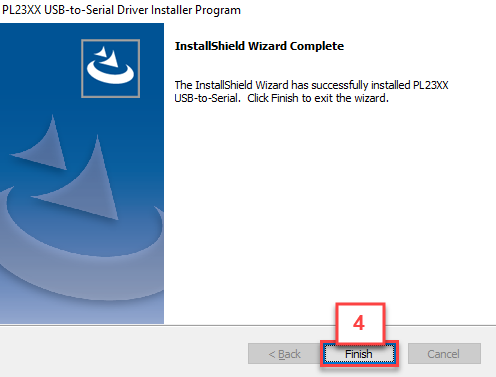
IV. Sử dụng khi bán hàng
- Để hiển thị thông tin trên Cây hiển thị giá khi bán hàng, bạn vào Tùy chọn -> Tùy chọn hiển thị
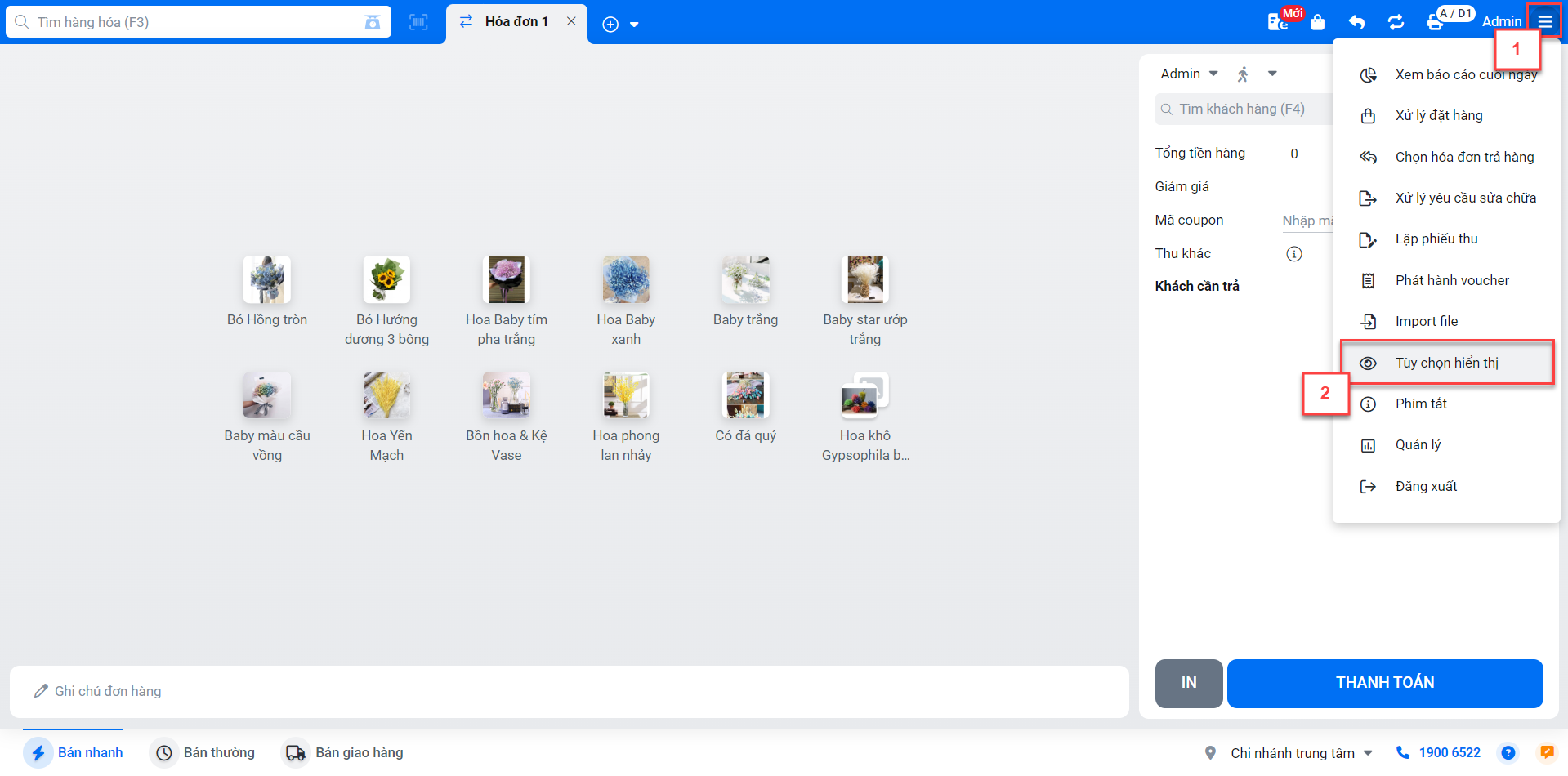
- Bạn chọn Khác -> bật xanh Cây hiển thị giá -> chọn thiết bị -> Kết nối
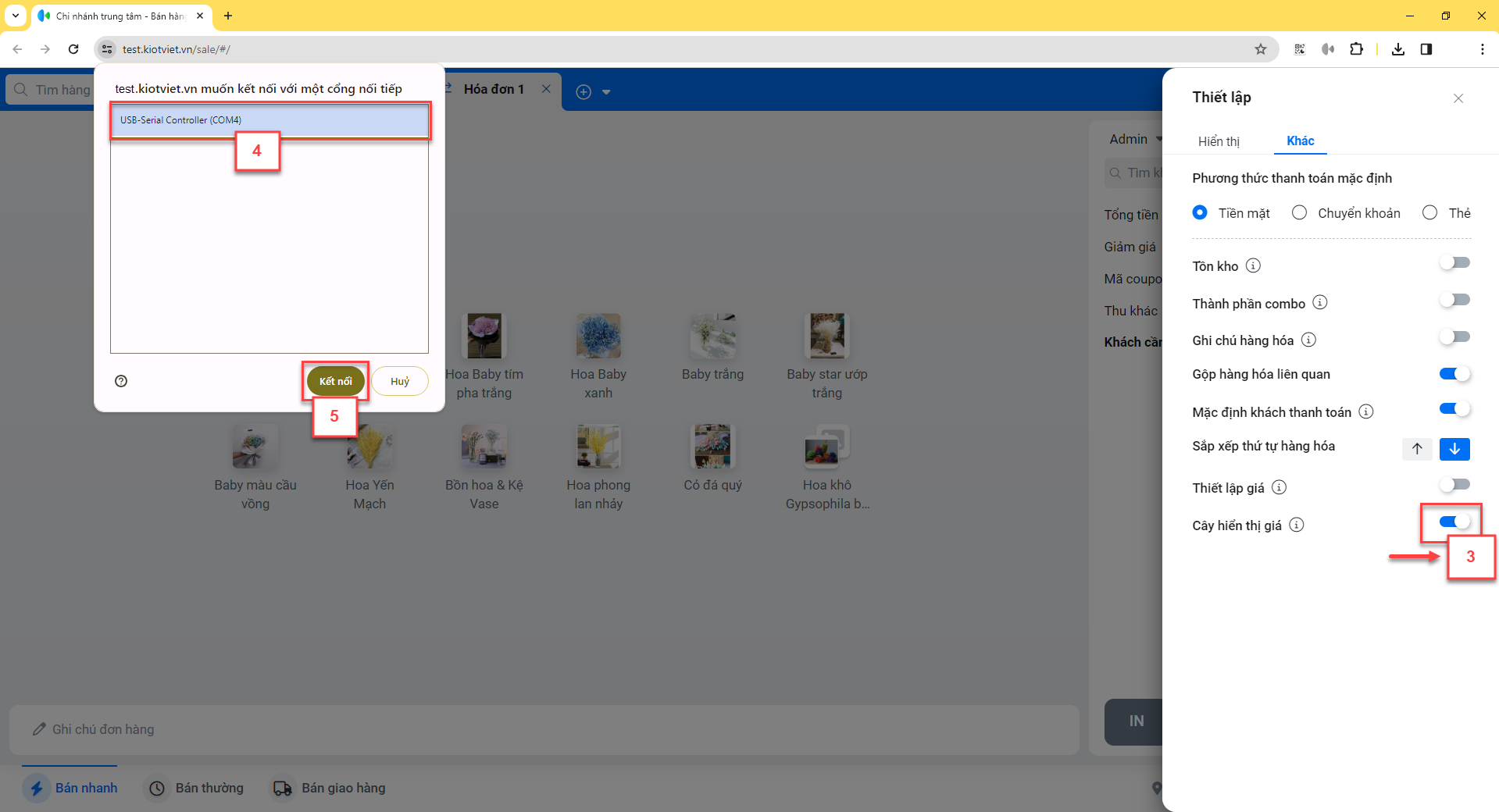
- Kết nối thành công:
- Tab trình duyệt hiển thị biểu tượng

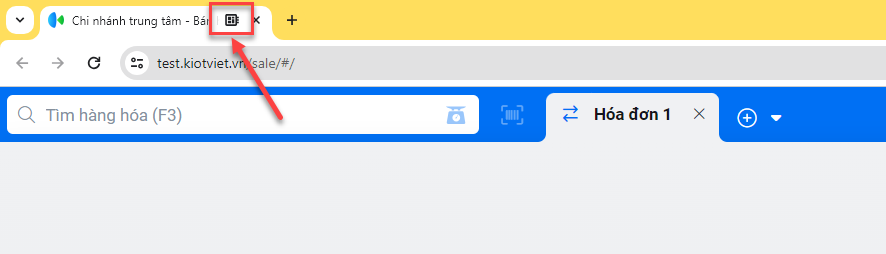
- Cây hiển thị giá hiện thông tin như sau:

- Lưu ý:
- Hiện tại, hệ thống chỉ hỗ trợ kết nối 1 cây hiển thị giá trên 1 tab trình duyệt trên 1 máy tính.
- Tab trình duyệt đang kết nối với cây hiển thị giá có biểu tượng
 .
. - Nếu muốn thay đổi kết nối với 1 trình duyệt khác hoặc tab khác (trên cùng 1 trình duyệt), bạn cần tắt tab đang kết nối và tải lại tab muốn kết nối.
- Khi lựa chọn một hàng hoá đưa vào hoá đơn trên màn hình bán hàng, cây hiển thị giá sẽ hiển thị tên và giá của hàng hoá vừa đưa vào hoá đơn trong khoảng 4s.
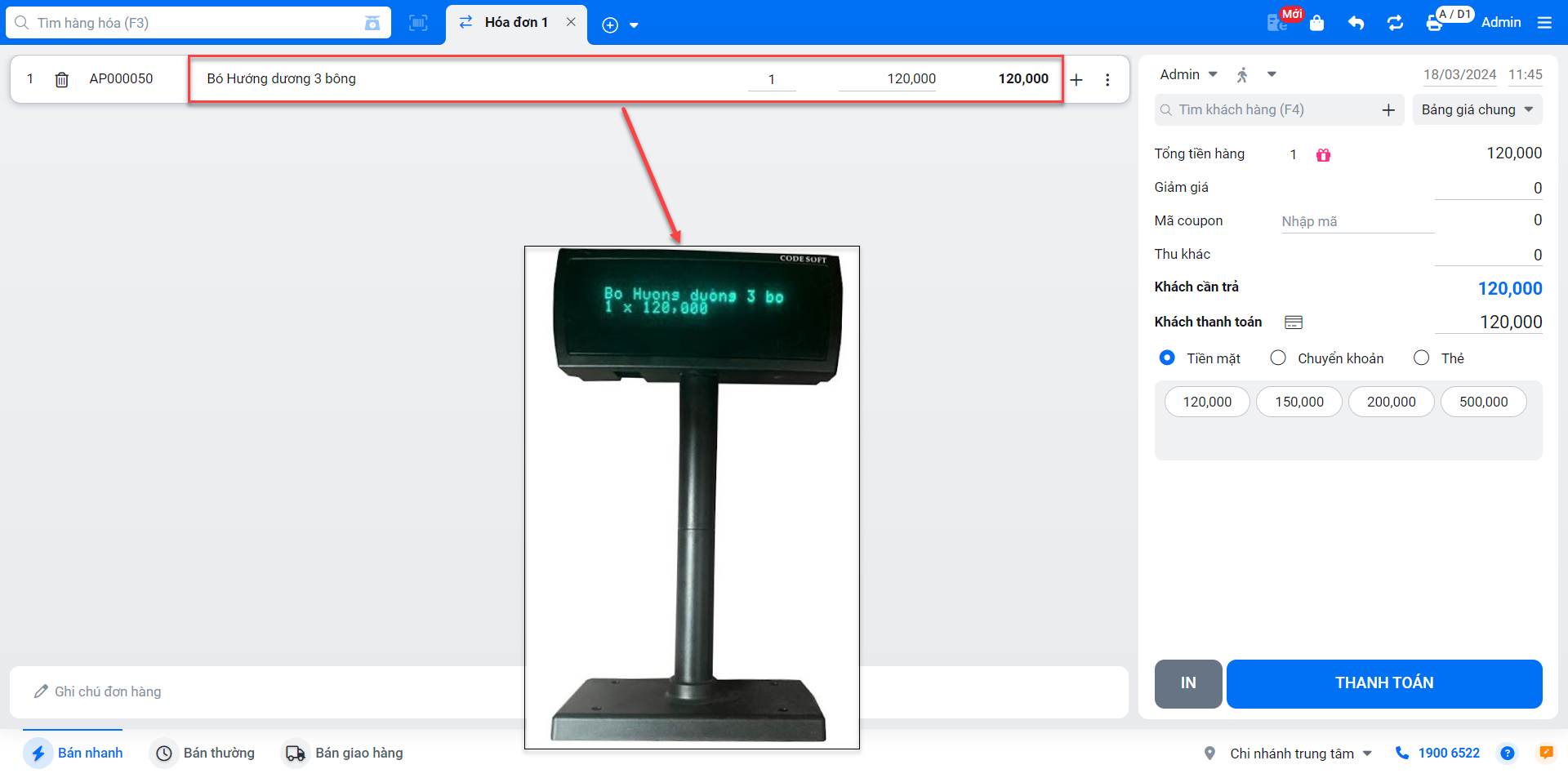
- Sau đó sẽ hiển thị giá trị khách cần trả:

- Cuối cùng, khi hoá đơn hiện tại được thanh toán và kết thúc giao dịch. Cây hiển thị giá sẽ quay trở lại hiển thị lời chào “Xin chao Welcome”.
Như vậy, KiotViet đã thực hiện xong phần hướng dẫn cài đặt Cây hiển thị giá.
Mọi thắc mắc xin liên hệ tổng đài tư vấn bán hàng 1800 6162, tổng đài hỗ trợ phần mềm 1900 6522 hoặc email cho chúng tôi tại địa chỉ: hotro@kiotviet.com để được hỗ trợ và giải đáp.
Chúc Quý khách thành công!
Tài liệu được cập nhật mới nhất ngày 18/03/2024
KiotViet - Phần mềm quản lý bán hàng phổ biến nhất
- Với 300.000 nhà kinh doanh sử dụng
- Chỉ từ: 6.000đ/ ngày




